お問い合わせフォームがあるホームページなどで「よくわからない英語のメールがたくさん来る」という経験をすると、なんとなく怖くなりますよね。
これはお問い合わせフォームなどを通したスパムがサイバー攻撃をしてくるからだそうです…
え…なんかこわい。お問い合わせフォームは欲しいけど、対策は出来ないの( ;∀;)?
今回はWordPressでホームページを作っていて、Contact Form7でお問い合わせフォームを作っている方へわかりやすい設定をご案内します!
Google reCAPTCHA v3とは
reCAPTCHAの最新版です。
ユーザーの行動を分析し、人間らしい行動かをスコアで評価して、スパムから守ってくれるツールです*
詳しくは別の記事でご紹介しますね^^
reCAPTCHA v3の実装方法
まずはContact Form7のバージョンが5.1移行であることを確認しましょう。(2023/12現在)
では、実際どのように進めていくのか、順をおってご案内いたします。
1.【reCAPTCHA (v2 & v3) for Asgaros Forum】のインストール
管理画面の左側メニューバー【プラグイン】から【新規プラグインを追加】をクリック

右側にある検索窓に【reCAPTCHA (v2 & v3) for Asgaros Forum】の中身だけ入力

【今すぐインストール】をクリック
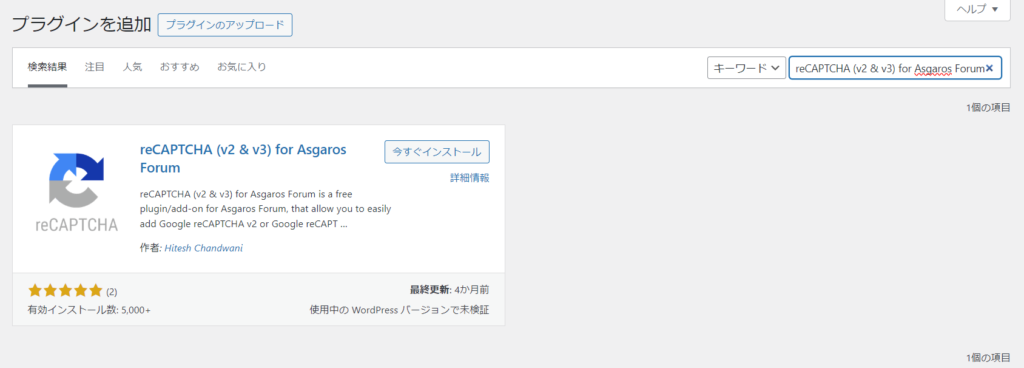
【有効化】をクリック
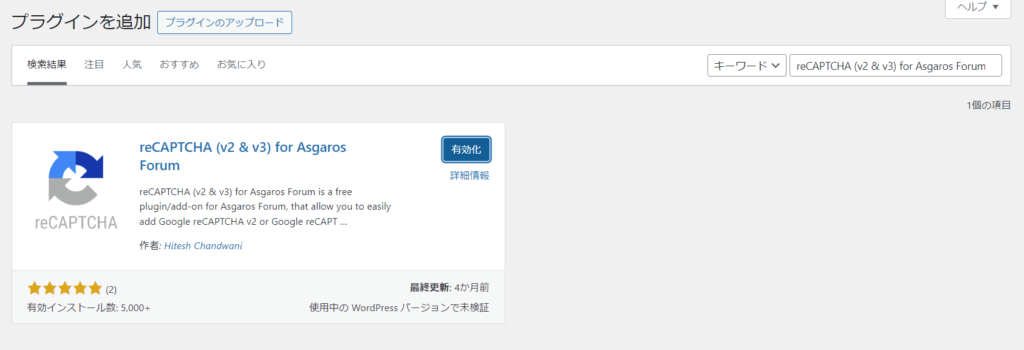
2.Googleリキャプチャ(reCAPTCHA)v3の登録
https://www.google.com/recaptcha/about/の公式から管理コンソールに進みます

【v3 Admin Console】をクリック
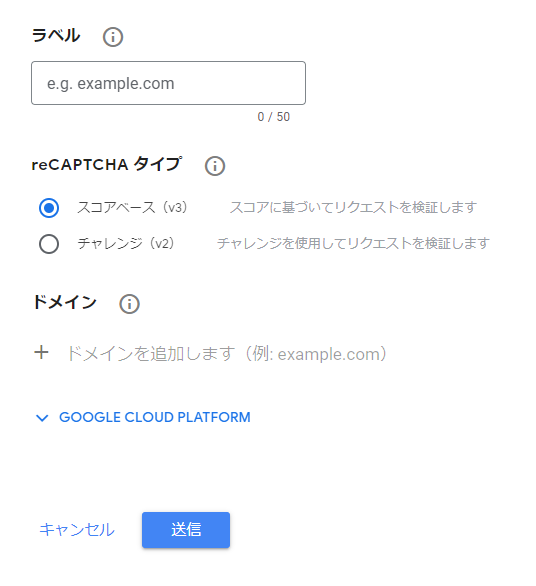
ラベルはサイト名など、なんでも大丈夫です
タイプはv3
ドメインを入力して【送信】
すると、2つのキーが作られるので、こちらを使います
3.WordPress/Contact Form7での設定
WordPress管理画面左側のメニューバーにあるContact Form7の【インテグレーション】をクリック
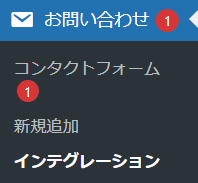
先ほどのキーを入力し【保存】で終わりです^^
2だけ頑張ってもらえたら、サポートします^^
簡単だけど、やりたくない。
という方のために、2.のキーの発行以外の部分は代行可能ですので、私の方でサポートいたします^^
お気軽にご相談ください*
